Mathématiques: Algèbre
Optimisation linéaire
Utiliser le module solveur d'Excel
de MS Office
Le module solveur d'Excel de MS Office permet de résoudre des
problèmes d'optimisation. Il peut gérer jusqu'à 200 contraintes.
Pour l'utiliser, charger MS Office .
Lancer le tableur Excel. Ici J'utilise un exemple simple dans
MS Office 2003. .
Lancer le tableur Excel. Ici J'utilise un exemple simple dans
MS Office 2003.
1. Activer le module solveur d'Excel
• Ouvrire une feuille Excel,
• Cliquer sur le menu outils,
• Cliquer compléments (Add-Ins...) , pui sur OK,
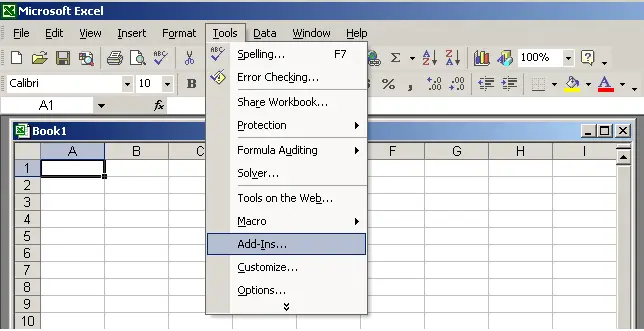
• Selectionner la case complément solveur,
• Vérifier maintenant que le solveur figure
bien dans le menu outils.:
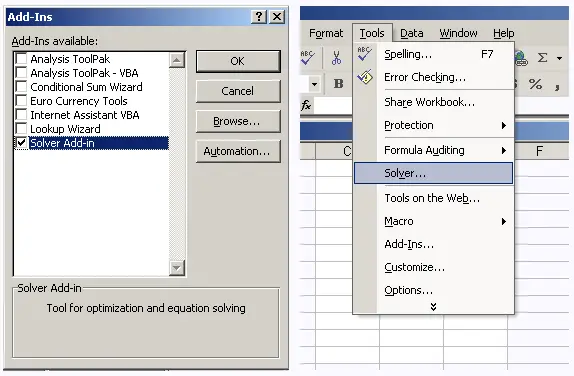
2. Saisie des données et des contraintes
sur une feuille de calcul Excel
Exemple
On veut minimiser la fonction objectf Z = 0.10 x + 0.25 y + 3
du problème L'impression des
rapports de stage.
Les contraintes sont les suivantes :
• ctre 1: x + y ≥ 30
• ctre 2: x + y ≤ 90
• ctre 3: y ≥ 5
• ctre 4: 2x + 5y ≤ 360
• ctre 5: x ≥ 0
• ctre 6: y ≥ 0
Noter bien que, sur une feuille d'Excel, on peut allez plus vite en cliquant directement sur la cellule à spécifier
plutôt que de taper sa référence au clavier.
1) Initialiser toutes les variables à zéro:
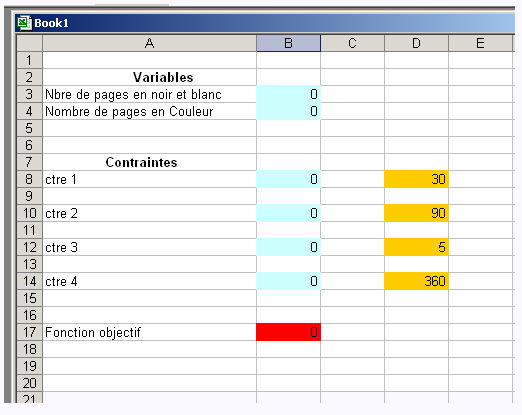
2) Cliquer deux fois dans la celleule B8 et taper =B3+B4,
(taper ou cliquer directement sur la cellule à spécifier)
3) Même procédure pour la cellule B10 et taper =B3+B4,
4) Même procédure pour la cellule B12 et taper =B4,
5) Même procédure pour la cellule B14 et taper =2*B3+5*B4,
6) Même procédure pour la zone cellule cible
B17 et taper la fonction objectif =0.10*B3+0.25*B4+3,
Voici les opérations de 2) à 6) :
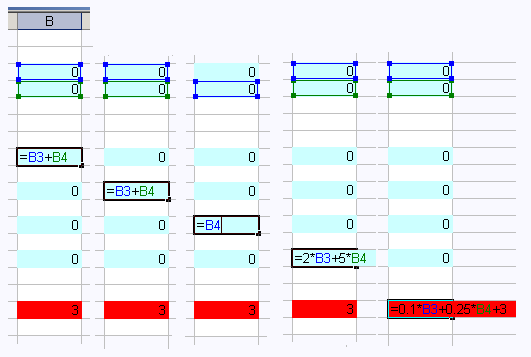
3. Spécifications de la cellule cible
1) Lancer solveur à partir de l'onglet Outils:
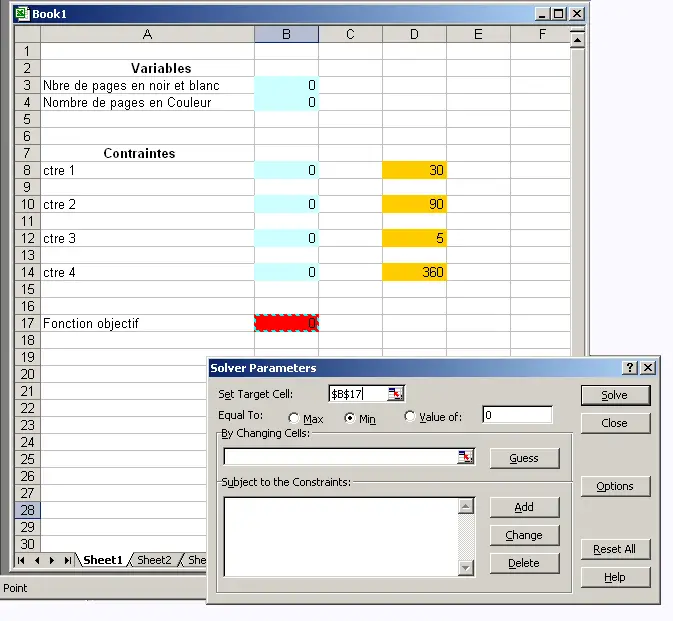
2) Cliquer sur la cellule B17 pour faire apparaitre $B$17 dans
la cellule cible.
3) Appuyer sur le bouton Min, puisq'on veut minimiser
le coût dans notre exemple.
4. Spécifications des contraintes
Noter bien qu'on peut allez plus vite en cliquant ou glissant directement
sur la cellule à spécifier plutôt que de taper sa référence au clavier.
4) Cliquer dans la zone des contraintes et appuyer
sur le bouton Ajouter.
5)
-
Cliquer dans la cellule de référence puis sur la cellule B8
pour la faire apparaître dans cette cellule de référence,
-
Sélectionner
le symbole d'égalité-inégalité, et
-
Cliquer sur la
cellule de la contrainte puis sur la cellule D8
pour y apparaître,
-
Cliquer sur OK.
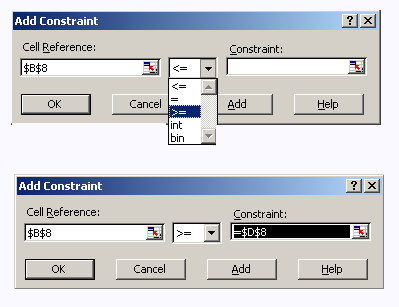 6) Cliquer de nouveau sur Add et rentrer toutes
les autres contraintes. On obtient :
6) Cliquer de nouveau sur Add et rentrer toutes
les autres contraintes. On obtient :

5. Les options du solveur
On sélectionne la précision requise, le mode de résolution
linéaire, .... On obtient:
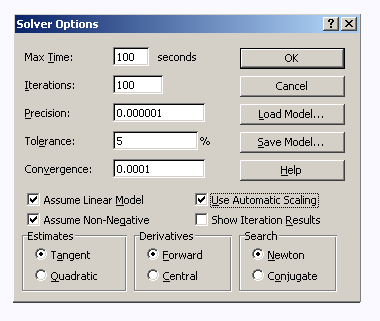
6. Résolution et résultat
Une fois tous les paramètres du problème sont mis en place,
cliquer sur le bouton Résoudre. On obtient alors:
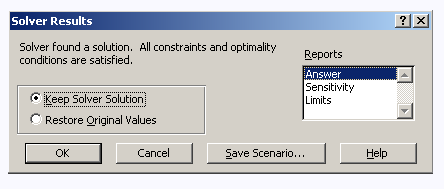
7. Rapport des réponses
Une fois tous les paramètres du problème sont mis en place,
cliquer sur le bouton Résoudre , on obtient la feuille de
Rapport des réponses au bas de l'écran:

En cliquant sur l'onglet de cette feuille, on obteint le
Rapport des réponses.
Ici, dans ce rapport, on montre la foncion objectif des coûts
à minimiser qui est de 6.75 $, le mombre 25 des pages noir et blanc,
et le nombre 5 des pages en couleurs correspondants.
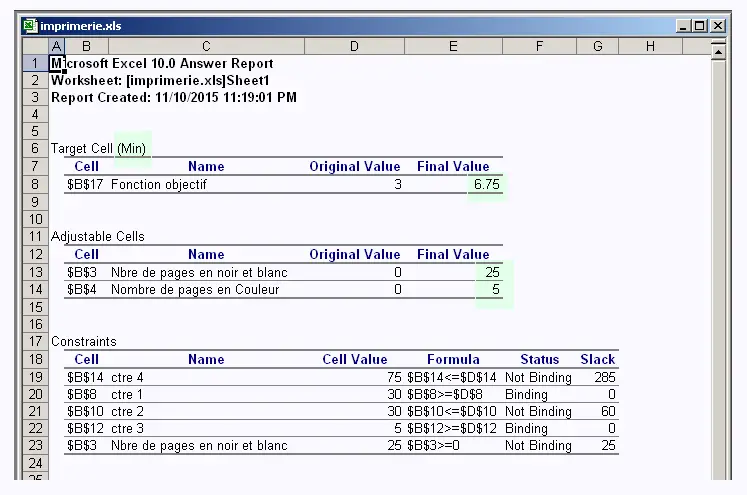
• Lié signifie: La valeur finale de la cellule contenant une contrainte
atteint effectivement la valeur maximum.
• Non lié signifie : la contrainte est respectée mais la valeur
finale de la cellule n'est pas égale à la valeur
maximum ou minimum de la contrainte.
|